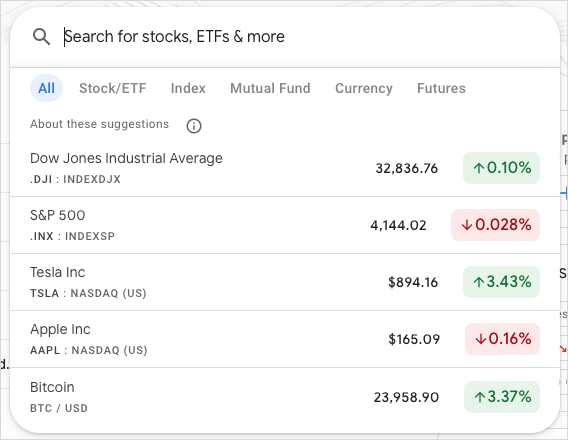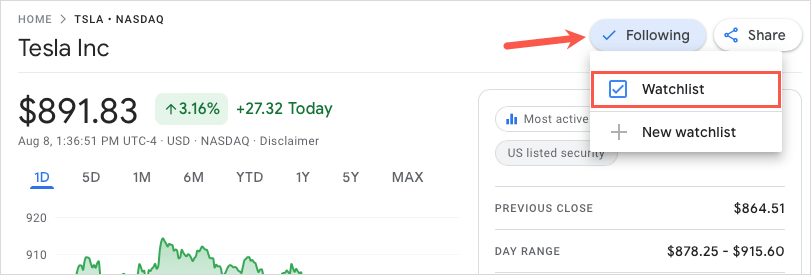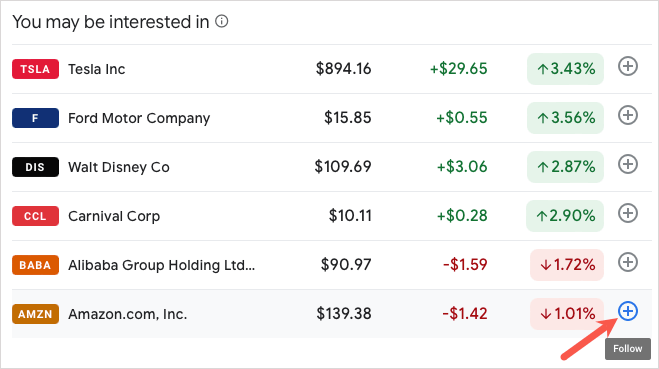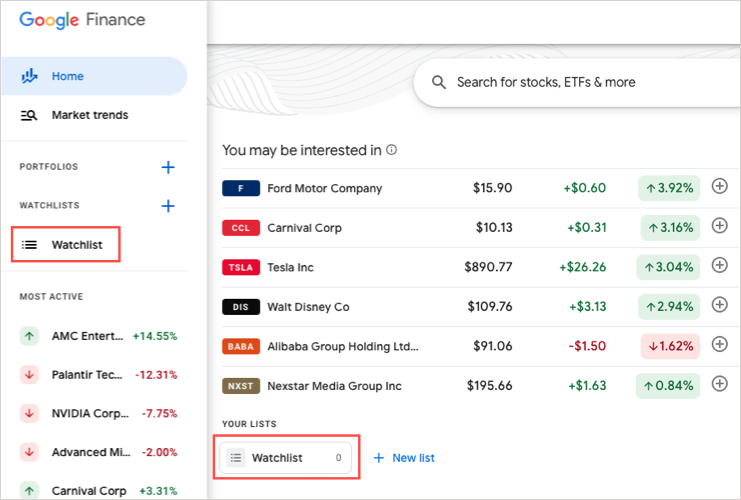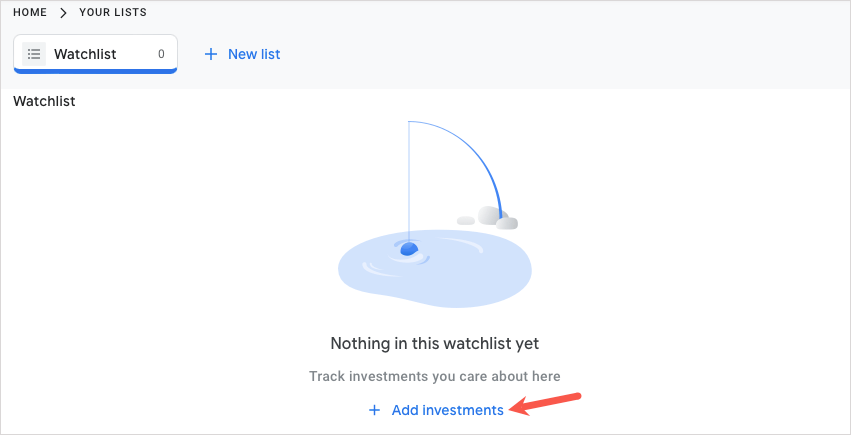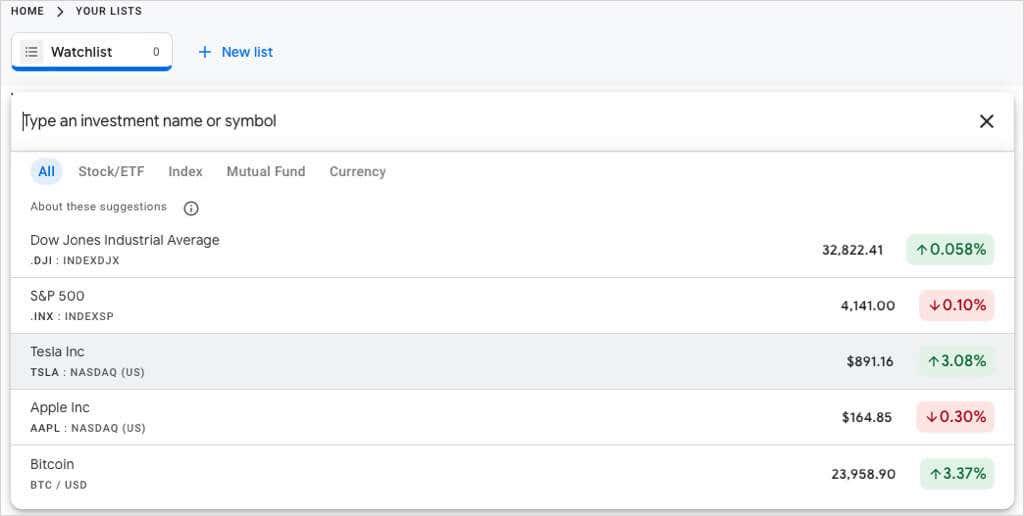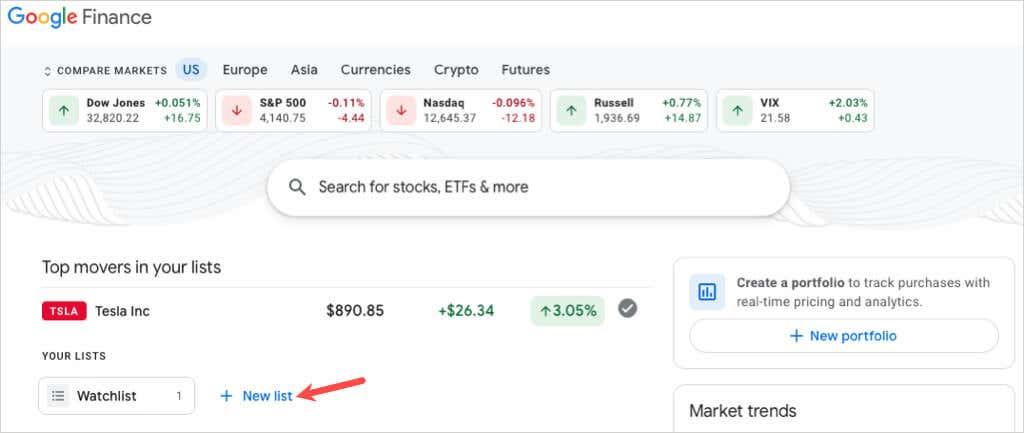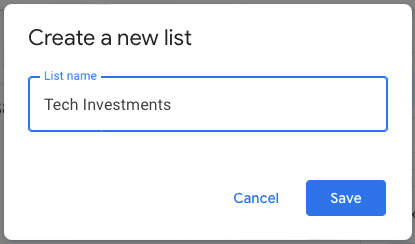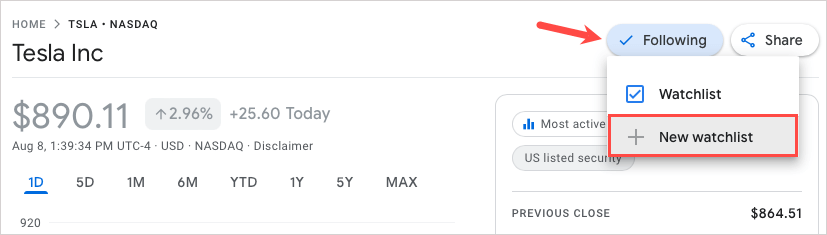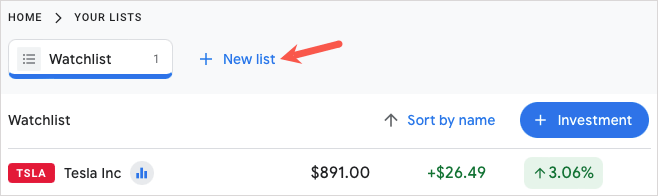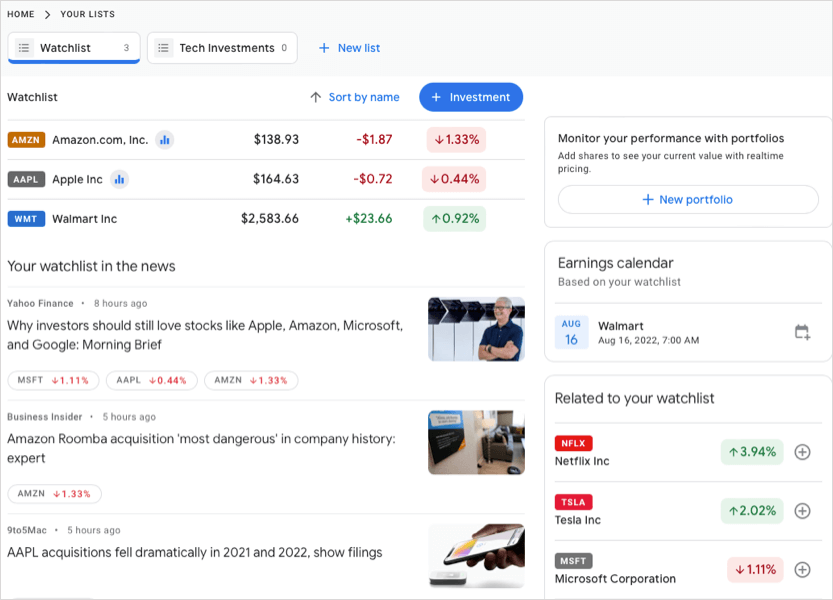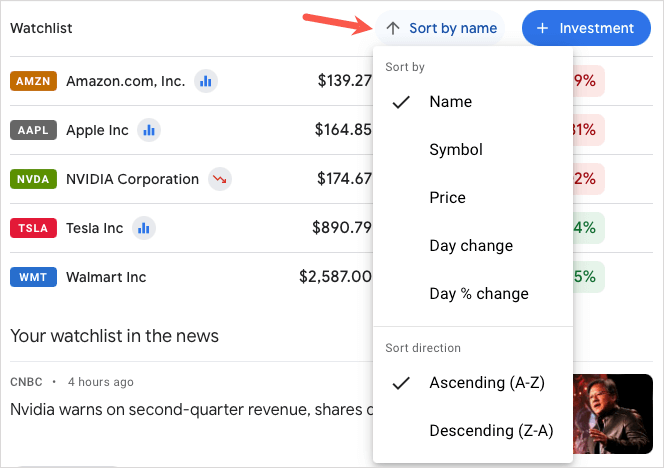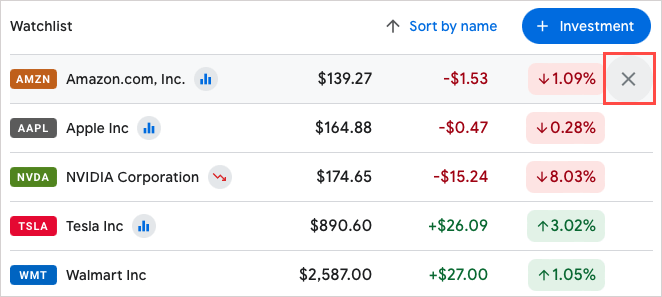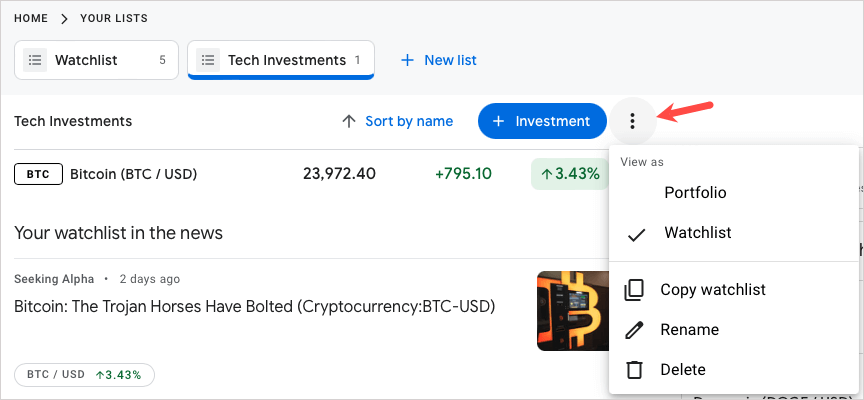Para facer un seguimento rápido e sinxelo dos títulos que che interesan, podes engadilos a unha Lista de vixilancia en Google Finance. Xunto cunha vista en tempo real dos datos do mercado de accións, podes ver noticias financeiras relacionadas coas accións que segues.
Google Finance ofrécelle unha lista de vixilancia predeterminada que podes usar ou podes crear unha personalizada se o desexas. Mostrarémosche como facer as dúas cousas, así como clasificar e editar a túa Lista de vixilancia.

Use a Lista de vixilancia predeterminada en Google Finance
Visita o sitio web de Google Finance e inicia sesión coa túa conta de Google. Despois tes dúas formas de engadir as accións que queres á túa lista de vixilancia predeterminada.
Engade unha acción desde o stock ou a páxina principal
- Busca unha acción, un ETF ou outra seguridade coa caixa de busca na parte superior da páxina principal de Google Finance.
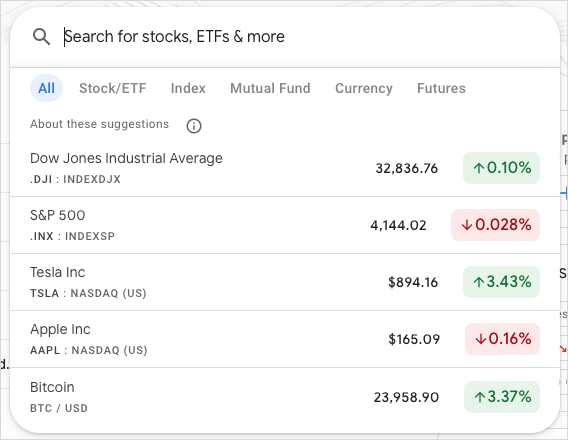
- Seleccione a opción correcta dos resultados da busca e escolla Seguir na parte superior dereita dos detalles.
- Confirme que Lista de vixilancia estea marcada no menú despregable.
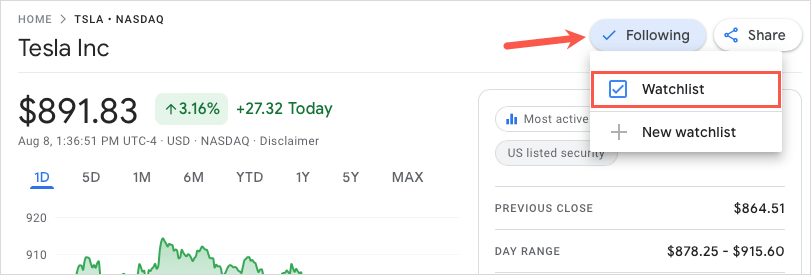
Alternativamente, pode seleccionar o signo máis xunto a unha acción que ve na sección Pode estar interesado en .
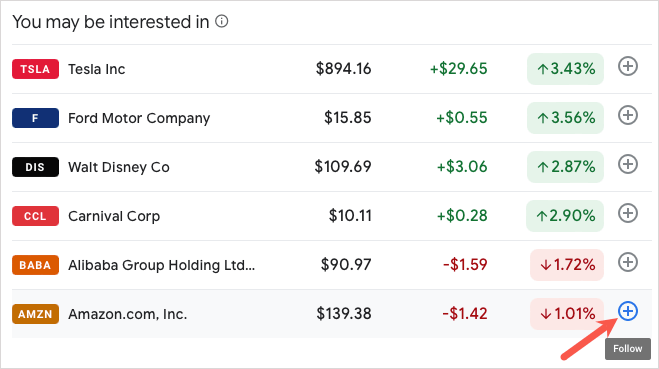
Engadir unha acción da lista de vixilancia
Outra forma de engadir valores á lista predeterminada é abrir a Lista de vixilancia e despois engadilos desde alí.
- Seleccione Lista de vixilancia na sección As súas listas da páxina principal ou use a icona do menú na parte superior esquerda.
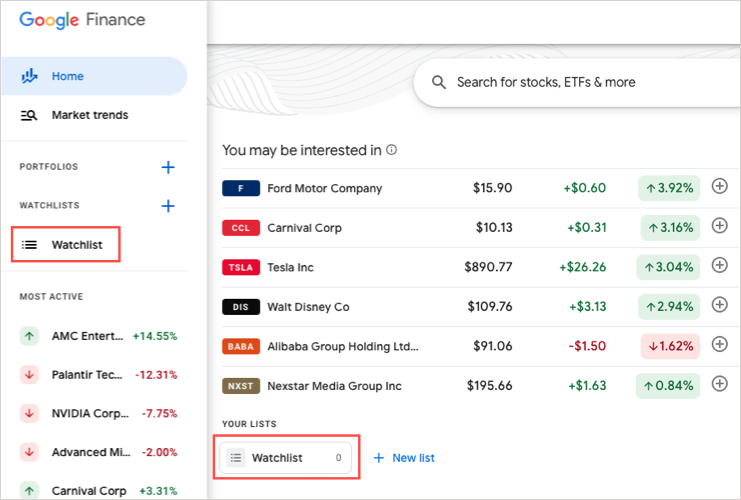
- Escolle Engadir investimentos se aínda non tes ningún na túa lista ou Investimento na parte superior da páxina Lista de vixilancia despois de engadir un.
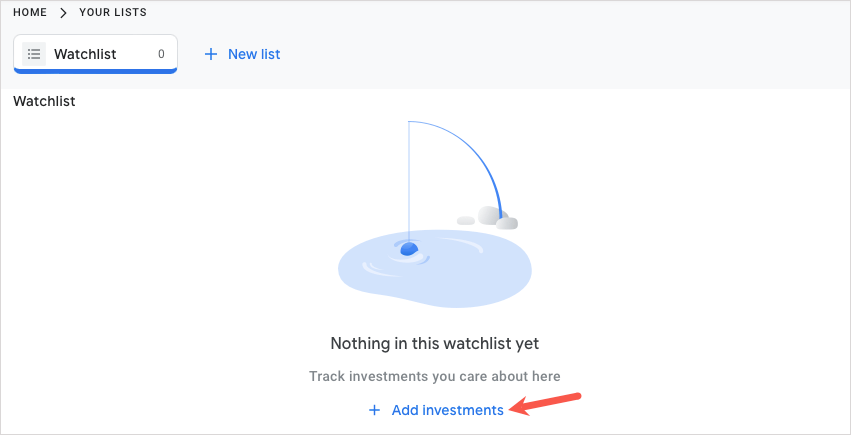
- Introduza o nome ou símbolo e seleccione a seguridade dos resultados da busca.
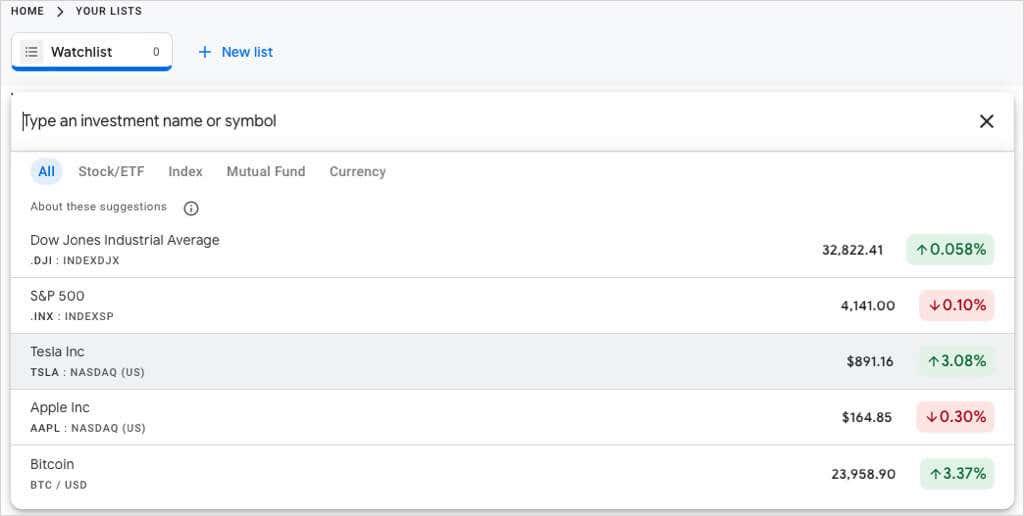
Crea unha lista de vixilancia personalizada en Google Finance
Quizais queira crear unha lista de vixilancia de accións personalizada para organizar os títulos que segue. Por exemplo, pode querer unha lista específica para investimentos en tecnoloxía e outra para criptomoeda .
Crea unha lista de vixilancia na páxina principal
Seleccione Nova lista na sección As súas listas da páxina principal de Google Finance ou seleccione o signo máis na sección Listas de vixilancia do menú da barra lateral esquerda.
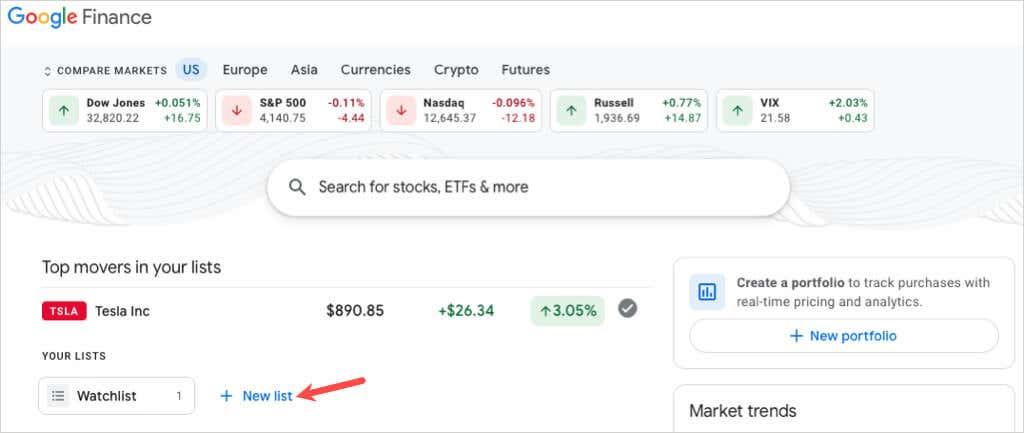
Dá a túa nova lista e nome e selecciona Gardar .
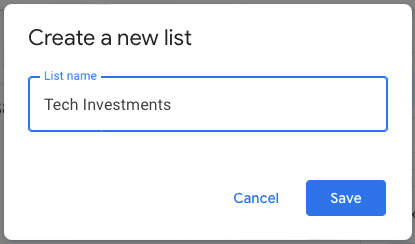
Crea unha lista de vixilancia na páxina de accións
Tamén pode crear unha lista de vixilancia personalizada ao mesmo tempo que segue un stock. Na páxina de detalles da seguridade, seleccione Seguir e escolle Nova lista de vixilancia . Dálle un nome á nova lista e escolla Gardar .
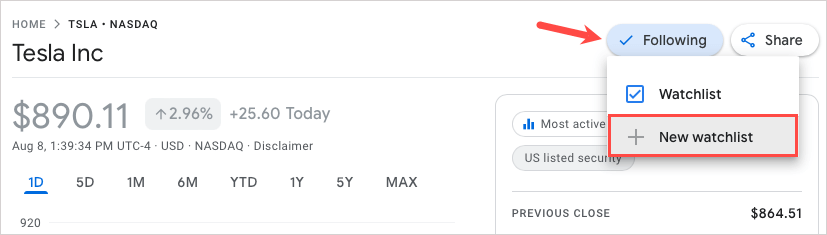
Crea unha lista de vixilancia na páxina As túas listas
Se abres a páxina As túas listas seleccionando a túa lista de vixilancia predeterminada, tamén podes crear unha personalizada desde ese lugar. Seleccione Nova lista na parte superior, ponlle un nome e escolla Gardar .
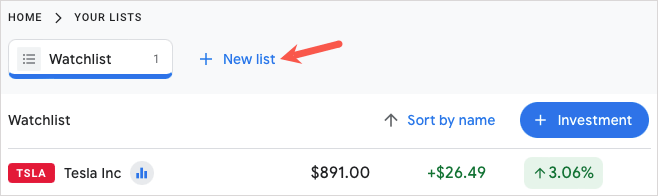
Podes engadir accións á túa lista de vixilancia personalizada usando os mesmos métodos que engadilas á túa lista de vixilancia predeterminada descrita anteriormente.
Consulta as túas listas de vixilancia
Podes ver a túa Lista de vixilancia en calquera momento desde As túas listas na pantalla principal ou no menú da barra lateral esquerda. Xunto cos datos do mercado, verás noticias financeiras e calendarios de ganancias baseados nos títulos da túa lista. Tamén podes crear unha nova carteira financeira na parte superior dereita.
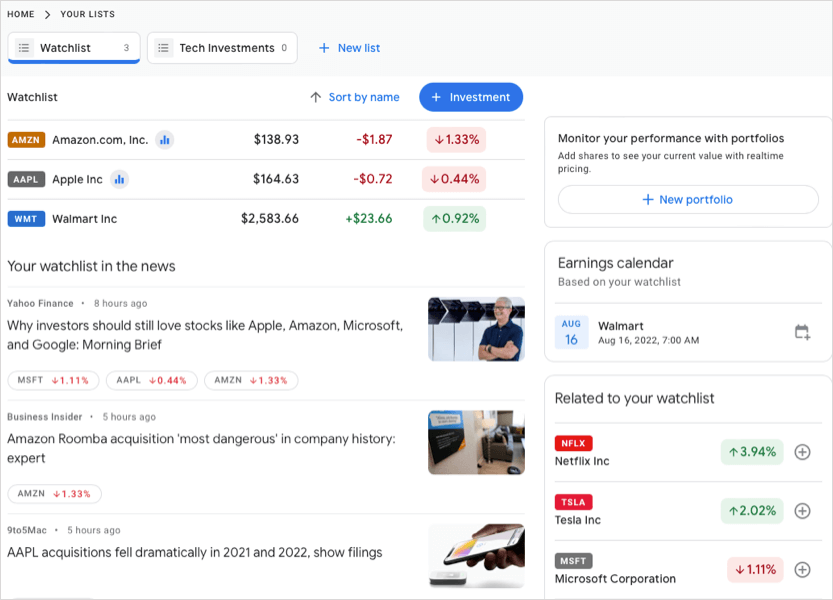
Ordenar unha lista de vixilancia
Se desexa ordenar a lista de vixilancia predeterminada ou personalizada, abra a lista e seleccione a ligazón Ordenar por na parte superior. A continuación, ordena por nome, símbolo, prezo das accións, cambio de día ou cambio porcentual do día. Tamén pode escoller unha orde ascendente ou descendente.
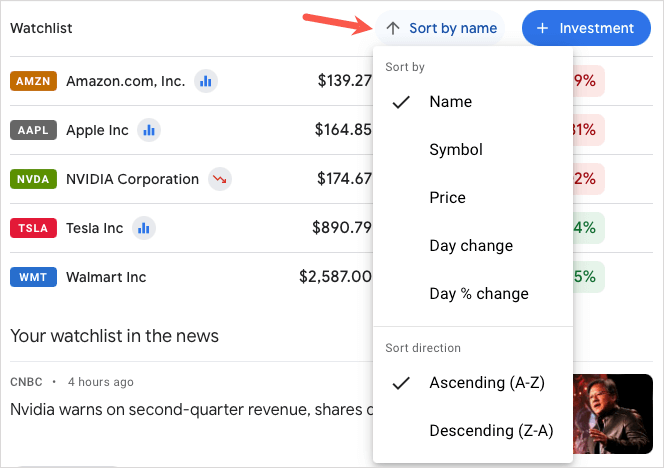
Editar unha lista de vixilancia
Podes eliminar valores da Lista de vixilancia predeterminada ou dunha personalizada que crees. Abre a Lista de vixilancia, pasa o cursor sobre as accións da lista e selecciona a X que aparece á dereita.
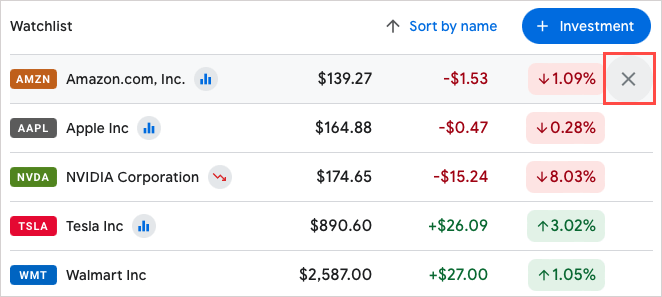
Para unha lista de vixilancia personalizada que configures, tamén podes renomeala, eliminala ou copiala. Abre a Lista de vixilancia, selecciona os tres puntos na parte superior dereita e escolle unha opción.
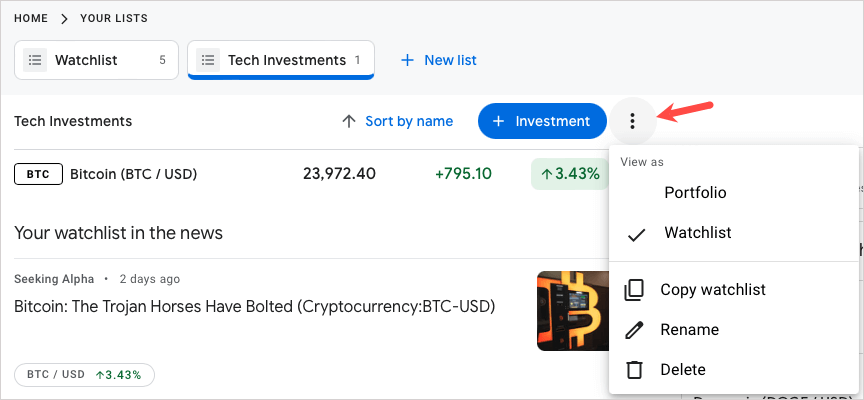
Como Google Finance non ten unha aplicación móbil, bótalle un ollo a estas aplicacións de bolsa para Android e iOS . Podes usar Yahoo Finance, JStock e moito máis para comprobar os teus investimentos en movemento.